Ben je tegengekomen? "DLLRegisterServer mislukt met foutcode 0x80070715" op Windows10? Een dergelijke fout treedt meestal op wanneer u probeert toegang te krijgen tot Windows-beveiliging, Systeemherstel of bepaalde acties uitvoert met de DLLRegisterServer. Het kan worden geactiveerd vanwege verschillende omstandigheden waarbij de Volume Shadow Copy-service is: uitgeschakeld, een beschadigde beveiligingsapp, de Windows-updateservice die is uitgeschakeld of een verouderde Windows 10 bouwen.
Probeer het systeem eenmaal opnieuw op te starten voordat u de fixes uitcheckt, omdat het is bewezen effectief te zijn. Als het systeem na het opnieuw opstarten nog steeds de fout geeft, voer dan de onderstaande oplossingen uit totdat een van hen voor u werkt.
Inhoudsopgave
Fix 1 - Update Windows
Bij elke nieuwe update repareert Windows bugs en fouten in de vorige update. Als u een fout tegenkomt in Windows 10, probeert u eerst Windows bij te werken, wat kan helpen bij het oplossen van fouten.
1. Start het systeem Instellingen de... gebruiken Windows-toets + I snelkoppeling.
2. Selecteer Update en beveiliging uit de beschikbare opties.
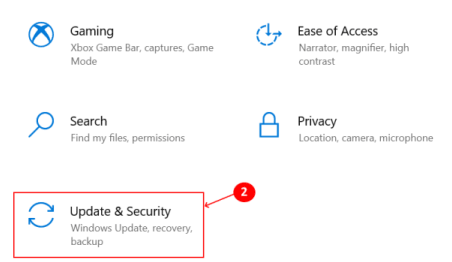
3. In de Windows Update tabblad, klik op Controleren op updates aan de rechterkant om de beschikbare updates te controleren. Als er een nieuwe update is, zal Windows deze downloaden en installeren op basis van uw update-instellingen.
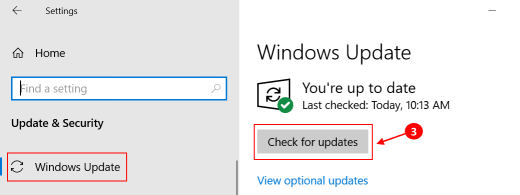
4. Controleer of de DLLRegisterServer fout is opgelost of niet zodra het systeem opnieuw is opgestart na de update.
Fix 2 - Volume Shadow Copy-service inschakelen
Als u deze fout tegenkomt terwijl u probeert a DLLRegisterServer commando, het houdt in dat de Volume Shadow Copy-service (VSS) is gehandicapt. De VSS kan worden ingeschakeld via de Diensten app op Windows.
1. Start de Loop dialoogvenster door op de Windows-toets + R snelkoppeling.
2. Type services.msc en druk op Enter om de. te openen Diensten raam.
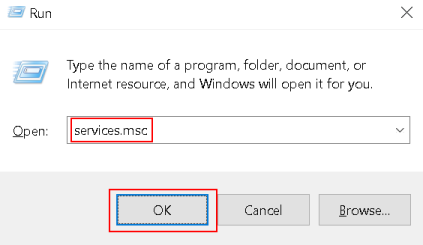
3. Eenmaal binnen Diensten, blader door de lijst met services om de Volume schaduwkopie onderhoud.
4. Klik met de rechtermuisknop op de service en selecteer vervolgens Begin vanuit het contextmenu.
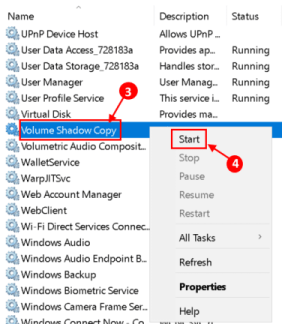
5. Nadat de service is ingeschakeld, voert u de reeks acties uit die eerder de fout veroorzaakten en kijkt u of deze nu is verholpen.
Fix 3 - Registreer DLL-bestanden opnieuw voor Volume Shadow Copy Service
Probeer de door VSS vereiste DLL-bestanden opnieuw te registreren als de bovenstaande methoden de fout niet hebben opgelost. Vergeet niet om de VSS in te schakelen met behulp van de stappen in 2 repareren voordat u de DLL-bestanden opnieuw registreert, anders krijgt u een foutmelding Volume Shadow Copy is niet gestart.
1. druk op Windows-toets + R om de run-box te openen. Type cmd en druk op Ctrl+Shift+Enter om de opdrachtprompt als beheerder te openen.
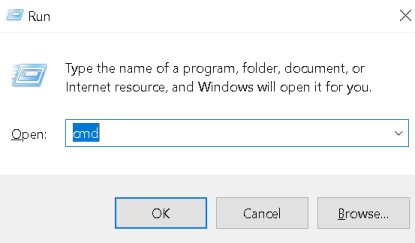
2. Typ de volgende opdrachten een voor een in de opdrachtprompt en druk na elke opdracht op Enter om ze uit te voeren.
netto stop vs. netto stop swprv. regsvr32 ole32.dll. regsvr32 vss_ps.dll. vssvc /register. regsvr32 /I swprv.dll
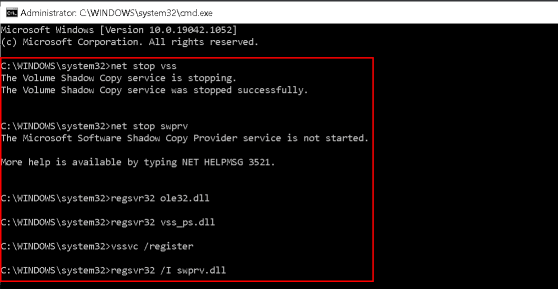 4. Start het systeem opnieuw op en controleer of de fout is verholpen.
4. Start het systeem opnieuw op en controleer of de fout is verholpen.
Fix 4 - Reset Windows-beveiliging
Wordt u geconfronteerd met de foutcode 0x80070715 terwijl u probeert de Windows Security-app te openen of er een scan mee uit te voeren? Dit gebeurt normaal gesproken wanneer bestanden die bij de beveiligingssuites horen, beschadigd zijn. Verschillende gebruikers die met dit probleem worden geconfronteerd, hebben bevestigd dat het probleem is opgelost door de Windows Security-app opnieuw in te stellen. De reset kan op twee manieren worden gedaan, via het Startmenu of de opdrachtprompt.
Reset Windows-beveiliging via Start Menu
1. Zoeken Windows-beveiliging in het zoekvak in de taakbalk.
2. Klik in de lijst met resultaten met de rechtermuisknop op Windows-beveiliging en kies App instellingen vanuit het contextmenu.
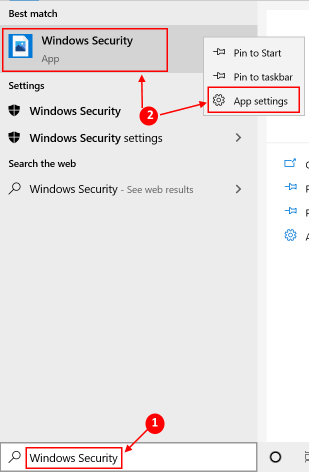
3. In de Windows-beveiliging app-venster, scroll naar beneden om reset te vinden en klik op de Resetten knop.
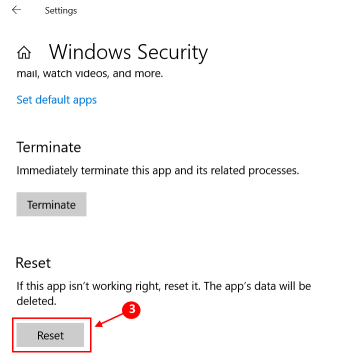
4. Klik op Resetten bij de bevestigingsprompt die de app zal resetten en eventuele corrupte bestandsproblemen zal oplossen. Start het systeem opnieuw op en controleer of de fout is verholpen.
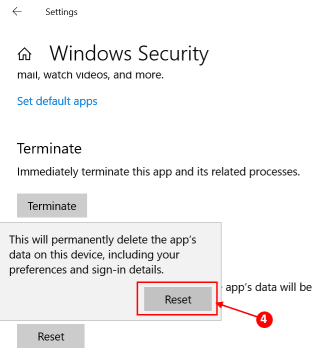
Windows-beveiliging opnieuw instellen via opdrachtprompt
1. Zoeken Opdrachtprompt in het zoekvak op de taakbalk. Klik met de rechtermuisknop en selecteer vervolgens Als administrator uitvoeren.
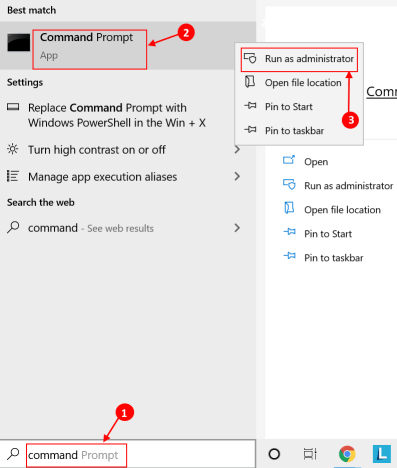
2. Voer in de opdrachtprompt de onderstaande opdracht in en druk op Enter.
PowerShell -ExecutionPolicy Unrestricted -Command "& { $manifest = (Get-AppxPackage *Microsoft. Ramen. SecHealthUI*).InstallLocation + '\AppxManifest.xml'; Add-AppxPackage -DisableDevelopmentMode -Register $manifest}"

3. Nadat de reset is voltooid, controleert u of de beveiligingsapp toegankelijk is zonder enige DLLRegisterServer-fout.
Fix 5 - Windows Update-service inschakelen
Deze fout kan optreden vanwege het hoofd Windows Update service niet is ingeschakeld, waardoor nieuwe beveiligingshandtekeningen niet kunnen worden gedownload. Er is gemeld dat gebruikers dit probleem konden oplossen na gebruik van Diensten geforceerd starten van de Windows Update service en wijzig de Opstarttype voordat u de beveiligingsscan gebruikt.
1. Start de Diensten app zoals weergegeven in repareren 2.
2. Zoek de Windows Update service in de lijst met beschikbare services.
3. Klik met de rechtermuisknop op de service en kies Eigendommen vanuit het contextmenu.
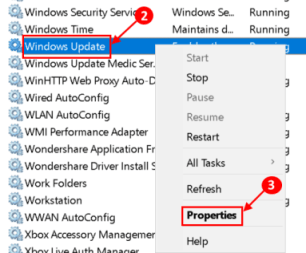
4. In de Eigendommen venster, selecteer de Algemeen tabblad en verander de Opstarttype tot Automatisch (uitgestelde start) voordat u op. klikt Begin om de Windows Update-service geforceerd te starten.
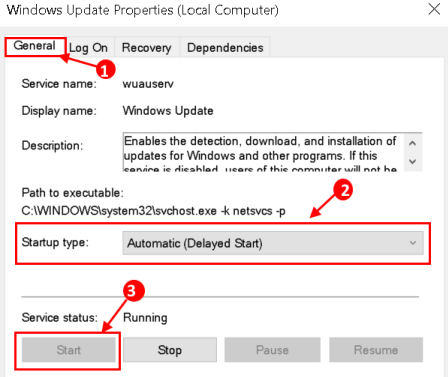
5. Zodra de Windows Update-service weer is ingeschakeld, start u dezelfde actie die de fout heeft veroorzaakt en controleert u of deze is opgelost.
Fix 6 - Reset het Windows-besturingssysteem
Als u nog steeds met de fout wordt geconfronteerd nadat u de bovenstaande oplossingen hebt geprobeerd, is het beter om het Windows-besturingssysteem opnieuw in te stellen. Na de reset raak je de programma's en huidige systeeminstellingen kwijt, maar heb je de mogelijkheid om de bestanden te behouden of ze volledig te verwijderen. Dit moet echter de laatste oplossing zijn om te proberen, omdat het opnieuw instellen van Windows veel tijd kost in vergelijking met de andere oplossingen.
Klik op de link Reset Windows 10 zonder bestanden te verliezen voor de stappen om Windows opnieuw in te stellen zonder bestanden te verliezen.
Nadat het systeem is gereset, wordt de fout verholpen, zodat u ononderbroken toegang hebt tot Windows.
Bedankt voor het lezen.
We hopen dat dit artikel heeft geholpen bij het oplossen van uw probleem. Reageer en laat ons weten welke oplossing voor u heeft gewerkt.
![Binaire vertaling incompatibel met lange modus in VMware [FIX]](/f/5553477eb5e18cf11afc3c7f8015302f.jpg?width=300&height=460)

